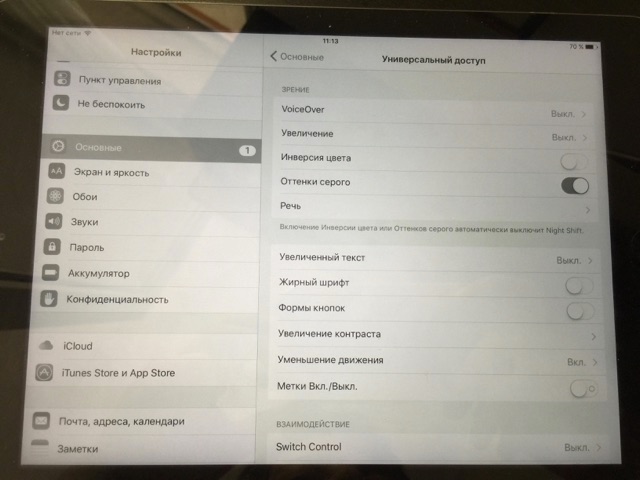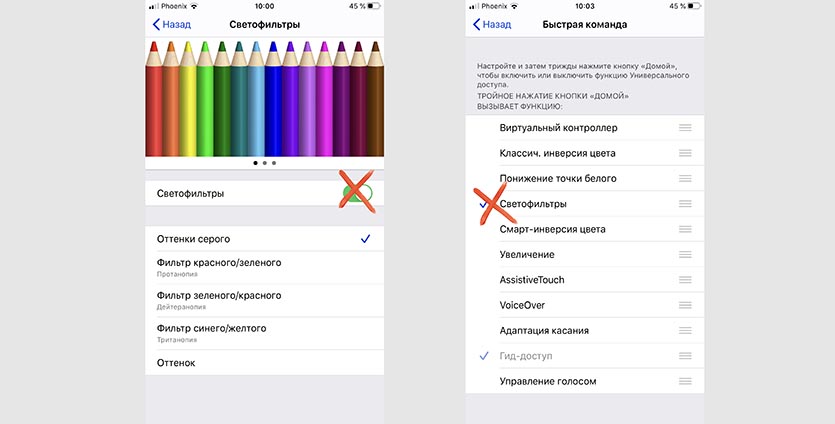- Как включить и выключить чёрно-белый экран на iPhone и iPad. Оттенки серого
- Как сделать черно белый экран iPhone
- Как сделать черно белый экран на iPhone
- Как убрать черно белый экран на iPhone или быстро переключаться между режимами
- Как сделать чёрно-белый экран на iPhone и убрать монохромный режим
- Как включить чёрно-белый режим
- Как сделать цветной экран
- Случайное включение
- Почему изображение на экране iPhone стало черно-белым
- ✏️ Нам пишут:
- Как на iPhone сделать и отключить черно-белый экран
- Черно-белый режим
- Активация
- Деактивация оттенков серого
- Быстрое переключение
Как включить и выключить чёрно-белый экран на iPhone и iPad. Оттенки серого
Периодически читатели в комментариях стали писать об одной неприятной проблеме. Экран iPad вдруг стал чёрно-белым. Кто-то пишет, что произошло это после перезагрузки или перепрошивки устройства, а у кого-то без всяких причин (подшутили друзья). На самом деле решение и объяснение проблемы очень простое.
Как включить и выключить чёрно-белый экран в iOS?
Настройки->Основные->Универсальный доступ->Оттенки серого.
Переведите переключатель в нужное положение.
Функция “Оттенки серого” появилась ещё в iOS 8 и является заботой Apple о людях, страдающих дальтонизмом. Также функция может помочь в тёмное время суток снизить свечение экрана при чтении.
Важно знать:
Включение/выключение “оттенков серого” никак не влияет на заряд аккумулятора. То есть сэкономить заряд таким образом у вас никак не получится.
Все функции всё равно будут работать полноценно с цветом. Например, камера будет отображать снимки в чёрно-белом варианте, но в памяти сохранять их цветными (если же вам нужно сделать чёрно-белый снимок, то для этого в приложении Фото есть специальный фильтр). Скриншоты всё равно будут делаться в цвете.
Функция оттенки серого доступна на iPad, iPhone, iPod Touch. А также в Apple TV и Apple Watch:
Источник
Как сделать черно белый экран iPhone
В последнее время многие люди стали очень зависимы от смартфона. Если вы один из них, а скорее всего так и есть вам нужно выработать привычку использовать свой телефон только если вам очень нужно, позвонить, написать важное сообщение или отправить почту. Но как же это сделать, ведь яркие картинки и пестрые тона иконок так и манят кликнуть по ним. Если вы решили бороться со своей зависимостью, предлагаем сделать iPhone черно белым, что позволит не отвлекаться на яркие картинки а выполнять те действия которые действительно вам нужны.
Как сделать черно белый экран на iPhone
Многие пользователи и не знали о монохромном режиме на iPhone, а если и знали то считали его еще одним вариантом экономия энергопотребления батареи, но на самом деле ч/б режим на iPhone не сэкономит вам проценты заряда. Например очень удобно читать текст на монохромном экране и до режима Night Shift появившемся в iOS 10, он был востребован.
Что означают значки на iPhone в статус баре — читайте познавательную статью, чтобы узнать о значении всех пиктограмм в iOS.
Для того чтобы сделать на iPhone черно белый режим выполните следующие несложные шаги:
- Откройте приложение «Настройки» на iPhone.
- Затем перейдите в раздел настроек «Основные».
- Далее войдите в подраздел «Универсальный доступ».
- Дальше нужно войти в следующий подраздел «Адаптация дисплея».
- Зайти в пункт «Светофильтры» и активировать ползунок с одноименным названием.
| Зайдите в раздел «Светофильтры» | Установите отметку оттенки серого |
|---|---|
 |  |
Как убрать черно белый экран на iPhone или быстро переключаться между режимами
Чтобы иметь возможность быстро включать или отключать черно-белый режим на iPhone выполните следующие действия:
- В приложении «Настройки» откройте раздел «Основные».
- Затем войдите в подраздел «Универсальный доступ»
- Выберете пункт «Быстрый команды» и установите галочку на пункте «Светофильтры».
| Войдите в «Быстрый команды» | Отметьте пункт «Светофильтры» |
|---|---|
 |  |
После этой настройки сделайте тройное нажатие по кнопке «Home» (в iPhone X на боковую кнопку Power) и включится полноцветный режим, если еще раз сделаете тройное нажатие опять включиться черно-белый режим.
Настроив iPhone в монохромный режим вы заметите что уже не так вас впечатляют изображения и иконки, и время проведенное со смартфоном значительно уменьшится, а следовательно у Вас будет больше времени на ваши дела и на живое общение с друзьями и коллегами.
Источник
Как сделать чёрно-белый экран на iPhone и убрать монохромный режим
Возможность сделать iPhone чёрно-белым впервые появилась с выходом iOS 8. Монохромный режим имеет несколько градаций серого, он облегчает использование смартфона людям имеющим проблемы со зрением.
Вместе с тем, многие сознательно убирают цвета, дабы снизить зависимость от Айфона, соцсетей и проводить больше времени вне устройства. Попробуйте на себе.
Настройка светофильтров помогает тем, кому трудно различасть некоторые цвета на телефоне. Но иногда случается так, что неожиданно дисплей становится нецветным сам по себе.
Все решения, которые я описываю в этой статье, одинаково хорошо работают на iPhone, iPad и iPod, потому что бесцветным дисплей делает программное обеспечение, а не аппаратные компоненты устройства. Если дисплей вашего iPad или iPod стал чёрно-белым, эта статья поможет.
Как включить чёрно-белый режим
Для начала расскажу как сделать чёрно-белый экран на iPhone. Для этого откройте «Настройки», пройдите в меню Универсальный доступ → Дисплей и размер текста → Светофильтры и переключите ползунок в активное положение.

Дисплей iPhone мгновенно изменит цвет с полного красок на монохромный, включив режим «Оттенки серого».
Несмотря на то что изображение выглядит бесцветным, скриншоты всё равно будут делаться цветными.
Как включить режим «Оттенки серого» мы разобрались. Теперь расскажу что делать, если экран iPhone стал чёрно-белым сам по себе.
Как сделать цветной экран
Самый очевидный способ как убрать чёрно-белый экран на iPhone — отключить светофильтры вернув дисплею цвет.
Для этого перейдите в «Настройки», откройте Универсальный доступ → Дисплей и размер текста → Светофильтры и деактивируйте ползунок.

После отключения светофильтров смартфона вновь заиграет цветами и красками.
Если ваш iPhone всё ещё чёрно-белый, откройте «Настройки», перейдите в Универсальный доступ → Увеличение → Фильтр и выберите значение «Без фильтра».

Может случиться так, что обойдя меню светофильтров и увеличения, вы увидите их отключёнными, но проблема с цветом всё равно остаётся. Не отчаивайтесь — решение есть!
Случайное включение
Прежде чем объявить проблему полностью решённой, важно указать ещё одну настройку, которая может приводить к включению или выключению оттенков серого без вашего ведома.
Вернитесь в «Настройки», откройте Универсальный доступ , прокрутите до пункта Быстрая команда в самом низу.
Быстрые команды — это удобная функция, которая позволяет включать и выключать функции универсального доступа тройным нажатием боковой кнопки Айфона (либо кнопки «Домой» в более ранних моделях).

Если слева от названия функции «Светофильтры» стоит галочка, это означает, что вы можете включать чёрно-белый режим трижды щёлкнув боковую кнопку либо кнопку «Домой».
Снимите галочку, чтобы стало невозможно случайно включать или выключить монохромный режим и больше не удивляться тому, что экран телефона стал чёрно-белым. Теперь вы хотя бы знаете как отключить монохромный режим сделав цветной экран на iPhone.
Источник
Почему изображение на экране iPhone стало черно-белым
✏️ Нам пишут:
На iPhone пропали все цвета, экран показывает черно-белую картинку. Отправляла скриншот подруге, он у нее цветной. Как исправить эту проблему?
Физической поломки, при которой дисплей iPhone работает исправно, но при этом отображает черно-белую картинку, не существует.
Самой простой проверкой работоспособности смартфона является снимок экрана, который нужно переслать на другой гаджет. Там он будет цветным.
Все дело в настройках системы и включенных параметрах из раздела Универсальный доступ. Параметр мог быть включен случайно или в качестве розыгрыша был активирован друзьями. Данная особенность может использоваться мошенниками.
Для включения/отключения черно-белого режима на iPhone сделайте следующее:
1. Перейдите в Настройки – Универсальный доступ – Дисплей и размер текста.
2. Откройте раздел Светофильтры.
3. Отключите главный тумблер в этом меню.
После этого следует проверить еще одну настройку, чтобы светофильтры случайно не включались при использовании iPhone.
Откройте меню Настройки – Универсальный доступ – Быстрая команда и снимите пометку со строки Светофильтры. Так черно-белый режим не будет включаться после тройного нажатия на кнопку Домой или боковую клавишу на iPhone с Face ID.
Источник
Как на iPhone сделать и отключить черно-белый экран
время чтения: 3 минуты
О том, почему экран на Айфоне стал черно-белым, спрашивают часто. Это связано со специальным режимом, который мог быть активирован случайно. Как правило, это не признак поломки, скорее всего, включилась соответствующая функция. Большинству будет интересно, как отключить черно-белый экран на Айфоне и вернуть цвета. Поэтому следует разобраться, зачем нужна эта опция, и как с ней работать.
Черно-белый режим
Если экран телефона серый, то, скорее всего, включилась функция «Оттенки серого». Изначально она была разработана для лиц, страдающих дальтонизмом и некоторыми другими заболеваниями, ведь для них яркие цвета могут быть серьезной проблемой. Кроме своей непосредственной функции упрощения восприятия, черно-белый режим применяется и для других целей, к примеру, для избавления от гаджетозависимости.
Это не доказано научным путем, но психологи утверждают, что при отсутствии ярких оттенков на экране телефон меньше привлекает человека. Интерес к гаджету теряется быстрее. Почему это работает? Объяснение простое: цветовой раздражитель приводит к реакции мозга, неважно, будет она положительной или негативной, внимание все равно приковывается. Поэтому черно-белый экран на Айфон 6 поможет избавиться от зависимости от техники.
Следует учесть, что на iPhone 6 черно-белый экран не помогает снизить расход энергии, поэтому является декоративным. Фото со скриншотами, которые будут делать на телефоне при активных оттенках серого, останутся цветными. Становиться обесцвеченными они будут только при использовании соответствующего фильтра.

Активация
Чтобы понизить цветность, следует разобраться, как на Айфоне сделать черно-белый экран. Это можно выполнить с помощью меню «Настройки», но неопытный пользователь iPhone столкнется со сложностями, поскольку возможность спрятана в системных разделах. Пошагово на iPhone черно-белый экран включается так:
- на главной странице следует выбрать «Настройки»;
- далее перейти в «Основные»;
- нажать на «Универсальный доступ», пункт содержит дополнительные возможности;
- В блоке «Зрение» необходимо перейти в «Адаптация дисплея».
- Последним этапом будет выбор раздела «Светофильтры».
- Остается активировать единственный ползунок, включающий дополнительные варианты отображения контента.
В появившемся окне доступен не только бесцветный фильтр, но и некоторые другие форматы, предназначенные для лиц с нарушениями зрения.
Яркость пропадет, визуально устройство станет серым. Телефон и далее отображает цветовые схемы, но накладываемый фильтр меняет результат. Это объясняет, почему фотографии и скриншоты остаются цветными, во время того, как пользователь видит усеченную картинку.

Деактивация оттенков серого
Если понижение цветности больше не нужно, либо активировалось ошибочно, важно узнать, если экран Айфона стал черно-белым, что делать. Отключать можно с помощью той же инструкции, что используется и для включения. То есть необходимо перейти в раздел «Универсальный доступ», выбрать адаптацию дисплея и через окно светофильтров деактивировать соответствующий переключатель.
Как отключить серый экран на Айфоне расскажет и официальная поддержка Apple, если к ней обратится владелец смартфона.
Часто, обнаружив что экран iPhone стал черно-белым, пользователь паникует и обращается к мастерам, которые обманывают клиентов, запрашивая за минутную процедуру деактивации стоимость полноценного ремонта. Если Айфон показывает черно-белый экран, как убрать его сначала изучите самостоятельно. Только в крайнем случае нужно обращаться в специальные сервисные центры.

Быстрое переключение
Если человеку регулярно требуется на iPhone черно-белый экран, для него доступны ускоренные активация и выключение.
- Откройте меню «Настройки».
- Далее выберите «Универсальный доступ», но вместо пункта «Адаптация дисплея» перейдите в меню «Увеличение».
Функция масштабирует только выбранную область, то есть включается лупа. По желанию пользователя увеличение отображается с фильтром «Оттенки серого».
Если увеличение активно, его можно быстро включить, дважды коснувшись рабочей области тремя пальцами. Выключается оно так же. Краски инвертируются не на всей области. Это происходит только на увеличенной части, поэтому постоянно пользоваться лупой будет неудобно.

Отсутствие красок не всегда свидетельствует о поломке смартфона, ведь в мобильной технике Apple есть режим «Оттенки серого». Он полезен для пользователей с нарушениями восприятия, кроме того, уменьшает зависимость от гаджета. Задействовать и убирать режим можно в меню настроек. Но что делать, если iPhone не включается, и чёрный экран? В этом случае потребуется исправление неполадки уже профессиональными мастерами.
Источник